
쉬운 2.4GHz WiFi 설정 방법: 초보자도 쉽게 따라하는 완벽 가이드
와이파이 연결이 안 되어 답답하셨나요? 복잡한 설정에 막막함을 느끼셨나요? 걱정 마세요! 이 가이드에서는 누구나 쉽게 2.4GHz WiFi를 설정하는 방법을 단계별로 자세히 알려드립니다. 초보자도 따라 할 수 있도록 그림과 함께 친절하게 설명하니, 지금 바로 시작해 보세요!
2.4GHz WiFi 설정: 기본 개념 이해하기
안녕하세요! 2.4GHz WiFi 설정에 대해 배우는 첫걸음을 함께 하시게 되어 정말 반갑습니다. 처음 접하시는 분들도 쉽게 이해하실 수 있도록, 2.4GHz WiFi의 기본 개념을 자세히 설명해 드릴게요. 어려운 전문 용어는 최대한 피하고, 쉽고 친근한 설명으로 준비했으니, 편안하게 읽어주세요!
먼저, WiFi가 무엇인지 간략하게 알아볼까요? WiFi는 무선으로 인터넷에 연결해주는 기술이에요. 우리가 스마트폰, 노트북, TV 등 다양한 기기를 무선으로 인터넷에 연결할 수 있는 것은 바로 이 WiFi 덕분이죠. 이 WiFi는 크게 2.4GHz와 5GHz 대역으로 나뉘는데요, 오늘 우리가 집중적으로 다룰 내용은 바로 2.4GHz WiFi입니다.
그럼 2.4GHz WiFi는 5GHz WiFi와 무엇이 다를까요? 가장 큰 차이점은 주파수와 전파 도달 거리입니다. 2.4GHz는 5GHz보다 주파수가 낮아서, 벽이나 가구를 통과하는 능력이 더 뛰어나요. 즉, 2.4GHz WiFi는 5GHz WiFi보다 신호가 더 멀리, 그리고 장애물을 더 잘 통과한다는 것을 의미합니다. 그래서 집 안 어디에서든 WiFi를 사용하기에 더 적합하죠. 하지만 주파수가 낮은 만큼 동시에 여러 기기가 연결되었을 때 속도가 5GHz보다 느릴 수 있다는 점도 기억해 두시면 좋습니다.
아래 표를 통해 2.4GHz와 5GHz WiFi의 차이점을 더 명확하게 이해해 보세요.
| 특징 | 2.4GHz WiFi | 5GHz WiFi |
|---|---|---|
| 주파수 | 2.4GHz | 5GHz |
| 전파 도달 거리 | 더 멀리, 장애물 통과 능력 우수 | 더 짧게, 장애물 통과 능력 저하 |
| 속도 | 상대적으로 느림 | 상대적으로 빠름 |
| 안정성 | 상대적으로 높음 | 상대적으로 낮음 |
| 동시 접속 기기 수 | 상대적으로 많음 | 상대적으로 적음 |
이처럼 2.4GHz WiFi는 장점과 단점을 모두 가지고 있습니다. 집이 크거나 장애물이 많은 경우, 안정적인 연결을 위해 2.4GHz WiFi를 선택하는 것이 좋습니다. 하지만 고화질 영상 스트리밍이나 온라인 게임처럼 높은 속도가 필요한 경우에는 5GHz WiFi를 고려하는 것이 더 나을 수 있겠죠. 자신의 상황에 맞는 WiFi 대역을 선택하는 것이 중요하다는 것을 꼭 기억해주세요!
다음 단계에서는 2.4GHz WiFi를 실제로 설정하는 방법에 대해 자세히 알아보도록 하겠습니다. 기대해주세요!
✅ 2.4GHz WiFi 설정 후, 인터넷 속도가 느리다면? 스마트폰으로 속도 측정하고 최적화하는 방법을 알아보세요!

2.4GHz 와 5GHz WiFi의 차이점
| 주파수 대역 | 속도 | 범위 | 장애물 통과율 | 적합한 기기 |
|---|---|---|---|---|
| 2.4GHz | 느림 | 넓음 | 높음 | 오래된 기기, IoT 기기 |
| 5GHz | 빠름 | 좁음 | 낮음 | 최신 기기, 고화질 스트리밍 |
2.4GHz 대역은 다양한 기기와 호환성이 좋지만, 5GHz 대역은 더 빠른 속도를 제공합니다. 본 가이드는 2.4GHz WiFi 설정에 집중하지만, 필요에 따라 5GHz 설정도 쉽게 적용할 수 있습니다.
2.4GHz WiFi 설정: 단계별 완벽 가이드
이제 2.4GHz WiFi 설정을 단계별로 자세히 알아보도록 하겠습니다. 어려워 보이지만, 차근차근 따라 하시면 누구든 쉽게 설정할 수 있어요! 아래 표를 참고하여 진행해 주세요.
| 단계 | 설명 | 세부 내용 | 주의사항 |
|---|---|---|---|
| 1. 공유기(라우터) 확인 | 공유기의 전원이 켜져 있고, 인터넷에 연결되어 있는지 확인하세요. | 전원 어댑터가 제대로 연결되었는지, 인터넷 선이 공유기에 잘 연결되었는지 확인합니다. 공유기의 전원 표시등이 켜져 있는지 확인하세요. | 전원이 꺼져 있거나 인터넷 연결이 안 된 상태에서는 WiFi 설정이 불가능해요. |
| 2. 공유기 관리 페이지 접속 | 공유기의 관리 페이지에 접속해야 설정을 변경할 수 있어요. | 일반적으로 웹 브라우저 주소창에 192.168.0.1 또는 192.168.1.1을 입력합니다. 공유기 제조사와 모델에 따라 주소가 다를 수 있으니, 공유기 설명서를 참고하세요. 사용자 이름과 암호를 입력해야 합니다. (기본값은 보통 admin/admin 이지만, 변경되었을 수 있어요!) | 주소를 잘못 입력하거나, 비밀번호가 틀리면 접속이 되지 않아요. 공유기 설명서에 접속 방법이 자세히 나와있으니, 꼭 참고하세요! |
| 3. 무선 설정 메뉴 찾기 | 공유기 관리 페이지에서 무선 설정 메뉴를 찾아주세요. | 메뉴 이름은 “Wireless”, “Wi-Fi”, “무선 설정” 등으로 다양하게 표시될 수 있어요. 메뉴를 찾기 어려우시다면, 공유기 설명서를 참고하시거나, 공유기 제조사의 웹사이트를 방문해 보세요. | 메뉴를 잘못 선택하면 설정이 제대로 되지 않을 수 있으므로, 주의 깊게 확인하세요. |
| 4. 2.4GHz 네트워크 이름(SSID) 및 암호 설정 | 2.4GHz 네트워크의 이름(SSID)과 암호(Password)를 설정합니다. | SSID는 원하는 이름으로 설정할 수 있지만, 기억하기 쉽고, 다른 네트워크와 겹치지 않는 이름을 선택하는 것이 좋아요. 암호는 안전한 연결을 위해 최소 8자리 이상의 영문자, 숫자, 특수문자를 혼합하여 설정하세요. 절대 쉬운 암호를 사용하지 마세요! | 암호를 잊어버리면 WiFi에 접속할 수 없으니, 안전한 장소에 기록해 두세요. |
| 5. 채널 선택 | 2.4GHz 대역의 채널을 선택합니다. | 주변에 많은 WiFi 네트워크가 있다면, 간섭이 적은 채널을 선택하는 것이 중요해요. 자동으로 채널을 선택하는 기능을 사용하거나, WiFi 분석 앱을 이용하여 최적의 채널을 찾을 수 있어요. | 채널 선택을 잘못하면 속도가 느려질 수 있으니, 신중하게 선택하세요. |
| 6. 설정 저장 및 적용 | 설정을 저장하고, 공유기를 재시작합니다. | 변경된 설정을 저장하고, 공유기를 재시작하면 새로운 설정이 적용됩니다. | 공유기 재시작 후, 잠시 기다렸다가 WiFi에 연결해 보세요. |
| 7. WiFi 연결 확인 | 스마트폰이나 컴퓨터에서 설정한 WiFi 네트워크에 연결해 보세요. | 설정한 SSID와 암호를 정확하게 입력해야 연결됩니다. 연결이 되지 않으면, 위 단계들을 다시 한 번 확인해 보세요. | 연결이 되지 않는다면, 문제 해결 섹션을 참고해 주세요. |
2.4GHz WiFi 설정은 생각보다 간단하지만, 암호 설정은 매우 중요합니다. 잊지 마세요! 안전한 암호를 설정하고, 설정 변경 후에는 꼭 공유기를 재시작해야 새로운 설정이 적용된다는 점을 잊지 말아주세요. 이제 즐겁게 2.4GHz WiFi를 사용하세요!
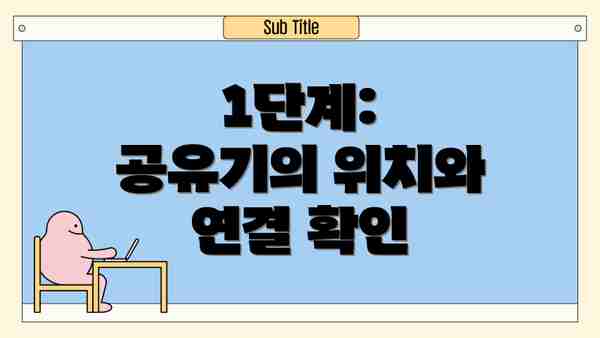
1단계: 공유기의 위치와 연결 확인
가장 먼저, 공유기의 전원이 켜져 있는지 그리고 인터넷 케이블이 공유기에 제대로 연결되어 있는지 확인해야 합니다. 공유기는 집 중앙에 위치하고 장애물이 적은 곳에 두는 것이 좋습니다. 벽이나 가구가 많은 곳에 공유기를 설치하면 WiFi 신호가 약해질 수 있습니다.
2단계: 공유기 관리자 페이지 접속
대부분의 공유기는 192.168.1.1 또는 192.168.0.1 주소를 통해 관리자 페이지에 접속할 수 있습니다. 브라우저 주소창에 이 주소를 입력하고 Enter 키를 누르면 공유기 관리자 페이지가 나타납니다. 사용 중인 공유기의 매뉴얼을 참고하여 정확한 주소를 확인하는 것이 좋습니다. 접속 시에는 관리자 계정과 비밀번호가 필요한데, 이 정보는 공유기의 바닥면이나 설명서에 있습니다.
3단계: 무선 설정 메뉴 진입
공유기 관리자 페이지에 접속하면 메뉴가 나타납니다. “무선 설정”, “Wi-Fi 설정”, 또는 비슷한 이름의 메뉴를 찾아 클릭합니다. 메뉴 이름은 공유기 모델에 따라 약간씩 다를 수 있습니다.
4단계: 2.4GHz 네트워크 이름(SSID) 및 비밀번호 설정
여기서 2.4GHz 무선 네트워크의 이름(SSID)과 비밀번호를 설정합니다. SSID는 다른 기기에서 보이는 와이파이 이름입니다. 비밀번호는 다른 사람의 무단 접속을 막기 위해 설정하는 보안 키입니다. 안전한 비밀번호를 설정하는 것이 매우 중요합니다. 숫자, 대문자, 소문자, 특수 문자를 조합하여 12자 이상의 비밀번호를 설정하는 것이 권장됩니다.
5단계: 설정 저장 및 확인
모든 설정을 완료했으면 “저장” 또는 “적용” 버튼을 클릭하여 설정을 저장합니다. 공유기를 재시작해야 설정이 적용되는 경우도 있으므로, 공유기의 상태를 확인하고 필요에 따라 재시작합니다. 마지막으로, 스마트폰이나 컴퓨터에서 설정한 SSID를 찾아 비밀번호를 입력하여 WiFi에 접속합니다.
2.4GHz WiFi 설정: 추가 팁 및 고급 설정: 속도 향상과 안정성 확보를 위한 꿀팁!
이제 2.4GHz WiFi 설정의 기본을 익히셨으니, 더욱 안정적이고 빠른 WiFi를 즐기기 위한 추가 팁과 고급 설정들을 알려드릴게요! 조금만 더 신경 쓰면 WiFi 속도와 안정성이 확 달라지는 걸 느끼실 수 있답니다!
더욱 빠르고 안정적인 2.4GHz WiFi를 위한 꿀팁들을 소개합니다!
채널 변경으로 간섭 최소화하기: 2.4GHz 대역은 채널이 겹치면 속도가 느려지고 끊김 현상이 발생해요. 주변 WiFi 기기의 채널을 확인하고, 겹치지 않는 채널 (1. 6. 11번 채널을 추천해요!)로 변경해 보세요. 무선랜 분석기를 사용하면 주변 채널 사용 현황을 쉽게 확인할 수 있답니다. 여러 번 시도해보면서 가장 최적의 채널을 찾아보시는 것을 추천드려요!
라우터 위치 최적화: 라우터는 가능한 한 집 중앙에, 벽이나 가구에서 멀리 배치하는 것이 좋아요. 벽이나 가구는 WiFi 신호를 차단하거나 약하게 만들거든요. 특히, 전자레인지, 무선 전화기 등 2.4GHz 대역을 사용하는 기기와 멀리 떨어뜨려야 해요. 자주 사용하는 공간과 가까울수록 신호가 더 강하게 잡히겠죠?
안테나 방향 조정: 라우터의 안테나는 수직 또는 수평으로 조정 가능해요. 안테나 방향을 바꿔가며 신호 세기를 확인해 최적의 위치를 찾아보세요. 이것 하나만으로도 상당한 신호 강화 효과를 볼 수 있답니다!
라우터 펌웨어 업데이트: 최신 펌웨어에는 성능 향상 및 보안 패치가 포함되어 있어요. 제조사 웹사이트에서 최신 펌웨어를 확인하고 업데이트해주세요. 안정적인 WiFi 사용을 위한 필수 과정이라고 할 수 있죠!
WMM(Wireless Multimedia Extensions) 활성화: WMM은 음성, 비디오 스트리밍과 같이 실시간 데이터 전송을 위한 우선순위 설정 기능이에요. 끊김 없는 스트리밍을 원한다면 꼭 활성화해주세요. 방법은 라우터 설정에서 확인할 수 있답니다.
802.11n/g 모드 설정: 라우터가 802.11n이나 g 모드를 지원한다면 해당 모드를 사용하는 것이 2.4GHz WiFi 속도 향상에 도움이 될 수 있어요. 하지만, 모든 기기가 호환되는 것은 아니니 주의해야 해요.
DHCP 서버 설정 확인: IP 주소를 자동으로 할당하는 DHCP 서버가 제대로 작동하는지 확인해주세요. 문제가 있다면 수동으로 IP 주소를 설정하는 것도 방법입니다. 하지만 초보자분들은 전문가의 도움을 받으시는게 좋을 것 같아요!
무선 신호 강화용 액세서리 활용: WiFi 신호 증폭기나 리피터를 사용하면 넓은 공간에서도 안정적인 WiFi를 사용할 수 있어요. 특히, 집이 넓거나 벽이 두꺼운 경우 유용하겠죠?
결국 가장 중요한 것은, 여러분의 사용 환경에 맞춰 설정을 조정하는 것이라는 점을 기억해주세요.
위의 팁들을 하나씩 적용해 보면서 어떤 설정이 가장 효과적인지 확인해 보시고, 자신에게 맞는 최적의 설정을 찾으시길 바랍니다! 조금의 노력만으로 훨씬 더 쾌적한 WiFi 환경을 만들 수 있을 거예요!
2.4GHz WiFi 설정: 문제 해결 – 끊김 없이 즐기는 WiFi 생활!
와이파이 연결이 잘 안되거나 속도가 느려서 속상하셨나요? 2.4GHz 와이파이 설정을 완벽하게 마쳤는데도 문제가 발생한다면, 좌절하지 마세요! 이 섹션에서는 2.4GHz 와이파이 설정 중 발생할 수 있는 일반적인 문제들과 해결 방법을 자세하게 알려드릴게요. 문제 해결 과정을 따라하면서 끊김 없이 쾌적한 와이파이 환경을 만들어 보아요!
가장 흔한 문제와 해결 방법:
와이파이 연결이 안 됨:
- 확인 사항 1: 라우터의 전원이 제대로 연결되어 있는지, 그리고 라우터 자체에 문제가 없는지 확인해주세요. 전원 어댑터를 다시 꽂아보고, 라우터의 전원 버튼을 눌러 재시작해보는 것도 좋은 방법이에요.
- 확인 사항 2: 휴대폰이나 컴퓨터의 와이파이 기능이 켜져 있는지 확인해주세요. 설정 메뉴에서 와이파이를 활성화하고, 2.4GHz 와이파이 네트워크를 선택해보세요.
- 확인 사항 3: 비밀번호를 정확하게 입력했는지 다시 한번 알아보세요. 대소문자를 구분하므로 주의해야 해요. 잘못된 비밀번호 입력은 연결 실패의 가장 큰 원인이거든요. 만약 비밀번호를 잊어버렸다면, 라우터에 적힌 초기 비밀번호를 확인하거나, 라우터 설정 페이지에 접속하여 비밀번호를 재설정해야 해요.
- 확인 사항 4: 라우터와 기기 사이의 거리가 너무 멀거나, 벽이나 가구 등 장애물이 많으면 신호가 약해져 연결이 안 될 수 있어요. 라우터의 위치를 바꿔보거나, 와이파이 신호 증폭기를 사용하는 것을 고려해보세요.
와이파이 속도가 느림:
- 확인 사항 1: 너무 많은 기기가 동시에 와이파이에 연결되어 있지는 않나요? 많은 기기가 연결되어 있으면 속도가 느려질 수 있으니, 필요 없는 기기의 연결을 해제해보세요.
- 확인 사항 2: 라우터의 채널이 다른 기기들과 충돌하고 있을 수 있어요. 라우터 설정 페이지에 접속하여 와이파이 채널을 변경해보세요. 채널 분석 프로그램을 사용하여 혼잡하지 않은 채널을 찾는 것도 도움이 될 거예요.
- 확인 사항 3: 라우터의 펌웨어가 최신 버전인지 확인하고, 필요하면 업데이트를 해주세요. 최신 펌웨어는 성능 향상 및 버그 수정을 포함하고 있으므로 속도 향상에 도움이 될 수 있어요.
- 확인 사항 4: 인터넷 속도 자체가 느린 경우, 인터넷 서비스 제공업체에 문의하여 문제를 해결해야 해요.
와이파이 연결이 자주 끊김:
- 확인 사항 1: 라우터의 위치와 주변 환경을 다시 알아보세요. 전자레인지나 무선 전화기와 같은 무선 간섭이 발생할 수 있는 기기들과의 거리를 멀리하거나, 금속 물체를 제거해보세요.
- 확인 사항 2: 라우터의 펌웨어를 최신 버전으로 업데이트하고, 필요에 따라 라우터를 재시작하거나 초기화해보세요.
- 확인 사항 3: 라우터의 안테나 위치를 조정하여 최적의 신호를 얻을 수 있도록 해보세요.
더 자세한 도움이 필요하시다면?
라우터 제조사의 웹사이트를 방문하거나, 고객센터에 문의하시면 더욱 자세한 정보를 얻을 수 있어요. 설정 매뉴얼을 참고하는 것도 잊지 마세요!
< 핵심 정리 >
문제 해결의 핵심은 차분한 확인과 단계별 접근입니다. 위의 확인 사항들을 하나씩 체크하며 문제를 해결해 보세요.
이제 2.4GHz 와이파이 설정이 더 이상 어렵지 않다는 것을 알게 되셨나요? 이 가이드가 여러분의 쾌적한 와이파이 생활에 도움이 되기를 바랍니다!
결론: 2.4GHz WiFi 설정, 이제 자신감을 가지세요!
이제까지 2.4GHz WiFi 설정 과정을 단계별로 자세히 살펴보았어요. 기본 개념부터 단계별 가이드, 추가 팁과 고급 설정, 그리고 문제 해결 방법까지! 처음에는 복잡해 보였던 설정 과정이, 이 가이드를 따라 차근차근 진행하면 생각보다 훨씬 간단하다는 것을 알 수 있었을 거예요.
자, 이제 무엇을 얻었을까요? 우리는 다음과 같은 중요한 내용들을 배웠어요:
- 2.4GHz WiFi의 장단점을 이해하고, 언제 사용하는 것이 효율적인지 파악했어요.
- 공유기의 관리자 페이지에 접속하고, SSID와 비밀번호를 설정하는 방법을 익혔어요.
- 채널 선택과 같은 고급 설정을 통해 WiFi 성능을 최적화하는 방법을 알게 되었어요.
- 만약 연결에 문제가 생기면 어떻게 해결해야 하는지, 문제 해결 전략을 세울 수 있게 되었어요.
이 모든 과정을 통해 여러분은 이제 2.4GHz WiFi를 자신감 있게 설정하고 관리할 수 있는 능력을 갖추게 되었어요! 더 이상 WiFi 설정 때문에 스트레스 받지 않아도 되요. 이제는 가족, 친구들과 함께 끊김 없는 인터넷 환경을 즐길 수 있겠죠?
잊지 마세요. 설정 과정에서 어려운 점이 있다면, 가이드의 문제 해결 부분을 다시 한번 참고해 보세요. 그리고 자신에게 맞는 설정을 찾아 최적의 WiFi 환경을 구축하는 것을 잊지 마세요.
이제부터 여러분의 WiFi 생활은 더욱 편리하고 쾌적해질 거예요! 어렵지 않아요. 도전해 보세요! 여러분의 성공적인 WiFi 설정을 응원합니다!
자주 묻는 질문 Q&A
Q1: 2.4GHz 와이파이와 5GHz 와이파이의 가장 큰 차이점은 무엇인가요?
A1: 2.4GHz 와이파이는 5GHz 와이파이보다 전파 도달 거리가 더 길고 장애물을 더 잘 통과하지만, 속도는 상대적으로 느립니다.
Q2: 2.4GHz 와이파이 설정 시 가장 중요한 것은 무엇인가요?
A2: 안전하고 기억하기 쉬운 암호를 설정하는 것이 가장 중요하며, 설정 후에는 공유기를 재시작해야 합니다.
Q3: 와이파이 연결이 안 되거나 속도가 느릴 때 확인해야 할 사항은 무엇인가요?
A3: 공유기 전원 및 인터넷 연결 상태, 기기의 와이파이 기능 활성화, 암호 정확성, 라우터와의 거리 및 장애물, 다른 기기와의 채널 충돌, 펌웨어 업데이트 여부 등을 확인해야 합니다.
이 콘텐츠의 무단 사용은 저작권법에 위배되며, 이를 위반할 경우 민사 및 형사상의 법적 처벌을 받을 수 있습니다. 무단 복제, 배포를 금지합니다.
※ 면책사항: 위 본문 내용은 온라인 자료를 토대로 작성되었으며 발행일 기준 내용이므로 필요 시, 최신 정보 및 사실 확인은 반드시 체크해보시길 권장드립니다.

